|
|
| Zeile 38: |
Zeile 38: |
| Um in die Eigenschaften des Gerätes zu gelangen, wählt man den Eintrag {{Manual MenuText|Eigenschaften (Properties)}} im Kontextmenü in der {{Manual Windowcaption|Bühnenansicht}} oder im {{Manual Windowcaption|Projektexplorer}}, sobald man das gewünschte oder die gewünschten Geräte ausgewählt hat. | | Um in die Eigenschaften des Gerätes zu gelangen, wählt man den Eintrag {{Manual MenuText|Eigenschaften (Properties)}} im Kontextmenü in der {{Manual Windowcaption|Bühnenansicht}} oder im {{Manual Windowcaption|Projektexplorer}}, sobald man das gewünschte oder die gewünschten Geräte ausgewählt hat. |
|
| |
|
| {{DMXC3 Manual-Tableheader Settings | de }} | | {{Manual Reference |arrow| Alle Einstellungen (Properties) sind im Artikel {{Manual Windowcaption|[[Device (Options) DMXC3|Device (Options)]]}} aufgeführt.}} |
| {{DMXC3 Manual-Tablesection | S1 | 5 | GUI-Eigenschaften }} | |
| {{DMXC3 Manual-Tablesection | S2 | 5 | Bühnenansicht }}
| |
| | colspan="2" | Display type || {{Manual Fields|Image}}<br/> {{Manual Fields|Preview}} <br/> {{Manual Fields|Custom}} || {{Manual Fields|Preview}} || {{Manual Fields|Image}}: zeigt das Bild des Geräts an.<br /> {{Manual Fields|Preview}}: zeigt die aktuelle Ausgabe an.<br /> {{Manual Fields|Custom}}:
| |
| |-
| |
| | colspan="2" | Position || X-Koordinate<br />Y-Koordinate || variabel || Gibt die Position des Icons in der Bühnenansicht an an.
| |
| |-
| |
| | Größe || Size || || <code>32; 32</code> || Gibt die Icon-Größe für die Bühnenansicht an.
| |
|
| |
|
| {{DMXC3 Manual-Tablesection | S1 | 5 | Kernel-Eigenschaften }}
| |
| {{DMXC3 Manual-Tablesection | S2 | 5 | Allgemeine Einstellungen }}
| |
| |-
| |
| | colspan="2" | Name || || || Bezeichnung des Geräts.
| |
| |-
| |
| | Gerätenummer || Device number || || || Interne Nummer des Gerätes.
| |
| |-
| |
| | Bild || Image || || || Hier kann das Bild des Gerätes eingestellt werden. Standardmäßig wird hier das Bild angezeigt, welches im DDF festgelegt wurde.
| |
| |-
| |
| | Aktiviert || Enabled || {{Manual Fields|True}} oder {{Manual Fields|False}} || {{Manual Fields|True}} || {{Manual Fields|True}}: Geräte ist aktiviert.<br /> {{Manual Fields|False}}: Gerät ist deaktiviert.
| |
| |-
| |
| | DMX-Startadresse || DMX start adress || || || DMX-Startadresse des Gerätes.
| |
| |-
| |
| | Anzahl DMX-Adressen || DMX adress count || || || Zeigt die Anzahl der belegten DMX Kanäle an. Die Option kann nicht geändert werden und wird durch DDF festgelegt.
| |
| |-
| |
| | DDF-Quelldatei || DDF source file || || || Zeigt den Dateinamen des DDFs an.
| |
| |-
| |
| | Farbe || Color || || || Standardfarbe für das Gerät.
| |
|
| |
| {{DMXC3 Manual-Tablesection | S2 | 5 | Elektrische Leistung }}
| |
|
| |
| | Statische Leistung || Static wattage || || || Gibt die elektrische Grundlast des Gerätes an, zum Beispiel 250W MSD Lampe zzgl. Gerätegrundlast 20 W.
| |
| |-
| |
| | Dimmerleistung || Dimmer wattage || || || Gibt die dynamische elektrische Last des Gerätes an, zum Beispiel 50W LED.
| |
|
| |
| {{DMXC3 Manual-Tablesection | S2 | 5 | Geräteeigenschaften }}
| |
| {{DMXC3 Manual-Tablesection | S3 | 5 | Farbtemperatur }}
| |
|
| |
| | colspan="2" | Autoprepare || {{Manual Fields|True}} oder {{Manual Fields|False}} || {{Manual Fields|True}} || Aktiviert oder deaktiviert die Autoprepare-Funktion für die Farbtemperatur.
| |
|
| |
| {{DMXC3 Manual-Tablesection | S3 | 5 | Dimmer }}
| |
|
| |
| | colspan="2" | Mixer Mode || {{Manual Fields|LTP}}<br /> {{Manual Fields|HTP}}<br /> {{Manual Fields|LoTP}} || {{Manual Fields|LTP}} || Mixer-Mode für den Dimmerkanal des Geräts.
| |
| |-
| |
| | colspan="2" | Preheat || <code>0</code> bis <code>100</code> || <code>0</code> || Legt eine dauerhafte Mindesthelligkeit für den Dimmer fest, sodass vor allem konventionelle Halogen-Leuchtmittel nicht abkühlen.
| |
| |-
| |
| | colspan="2" | Limit || <code>100</code>bis <code>0</code> || <code>100</code> || Maximale Helligkeit für den Dimmer.
| |
| |-
| |
| | Dimmerkurve || Dimming curves || {{Manual Fields|Gamma 1.5}} ... <br /> {{Manual Fields|Linear}}<br /> {{Manual Fields|S-Curve}}<br /> {{Manual Fields|Square}}<br /> {{Manual Fields|Square inversed}}<br /> {{Manual Fields|Switch}} || {{Manual Fields|Linear}} || Emulierung verschiedener Dimmerkurven.
| |
|
| |
| {{DMXC3 Manual-Tablesection | S3 | 5 | Strobe }}
| |
|
| |
| | colspan="2" | Autoprepare || {{Manual Fields|True}} oder {{Manual Fields|False}} || {{Manual Fields|True}} || Aktiviert oder deaktiviert die Autoprepare-Funktion für die Strobe.
| |
|
| |
| {{DMXC3 Manual-Tablesection | S3 | 5 | Farbe (Color) }}
| |
|
| |
| | colspan="2" | Autoprepare || {{Manual Fields|True}} oder {{Manual Fields|False}} || {{Manual Fields|True}} || Aktiviert oder deaktiviert die Autoprepare-Funktion für die Farbtemperatur.
| |
| |-
| |
| | Standardfarbe || Default color || Beliebige Farbe || Weiß || Standardfarbe für das Gerät nach Öffnen des Shutters und Hochziehen des Dimmers.
| |
| |-
| |
| | colspan="2" | White Automix Mode || {{Manual Fields|Keine (Node)}}, {{Manual Fields|Hinzufügen (Add)}}, {{Manual Fields|Ersetzen (Only white)}} || {{Manual Fields|Only white}} || Mischungsverhalten für die Farbe weiß.
| |
| |-
| |
| | colspan="2" | Amber Automix Mode || {{Manual Fields|Keine (Node)}}, {{Manual Fields|Hinzufügen (Add)}}, {{Manual Fields|Ersetzen (Only white)}} || {{Manual Fields|Add}} || Mischungsverhalten für die RGB+-Farbe amber.
| |
| |-
| |
| |}
| |
|
| |
|
| <noinclude> | | <noinclude> |

|
Device DMXC3
|
Artikel beschreibt
DMXControl 3.2.2
|
Um die angeschlossenen Geräte mit DMXControl 3 anzusprechen zu können, muss man die Geräte (Devices) auch dem eigenen Projekt auch "virtuell" hinzufügen. Dies ist notwendig, damit DMXControl 3 weiß, welche Funktion auf welchem DMX-Kanal in welchem Wertebereich hinterlegt sind.
Überblick
In DMXControl hat jedes Geräte eine sogenannte Gerätedefinition (Device definition file, kurz DDF). In dieser Definition werden alle gerätetypischen Informationen abgelegt. Darunter gehört unter anderem der Name, Hersteller und insbesondere die DMX-Belegung.
Ist ein Gerät nicht in der lokalen Bibliothek oder in der Online-Bibliothek vorhanden, so muss ein eigenes DDF erstellt werden. Dazu gibt es einen separaten Artikel im Wiki: Erstellung eigener DDFs
Einfache Geräte mit einer Standardkanalbelegung können auch im Ordner Generic zu den DMX-Belegungen des Gerätes übereinstimmen. Das trifft für alle konventionellen Dimmerkanäle, Switchpacks, aber auch einfache RGB-Geräte, Nebelmaschienen etc. zu.
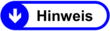
|
Möchte man in seinem Projekt konventionelle PAR-Scheinwerfer über ein 12-Kanal-Dimmpack ansprechen, so wird hier nicht der Dimmer als ein neues Gerät mit 12 DMX-Kanälen dem Projekt hinzugefügt, sondern 12 mal der Generic Dimmer.
|
Nutzung
Geräte hinzufügen
Um Geräte zu seinem Projekt hinzuzufügen, klickt man im Projektexplorer (Project Explorer) oben in der Menüleiste auf [Add Device]. Hier öffnet sich nun der Device Manager.
--> Screenshot PE - Add Device Dialog
Mit diesem können nun Geräte aus der lokalen Bibliothek, aus der DDF Library, oder selbst erstellte Geräte hinzugefügt werden.
Außerdem können Geräte auch über das Kontextmenü im Ordner Gerät im Projektexplorer und auf der Bühnenansicht (Stage View) hinzugefügt werden.
Geräte ersetzen
In DMXControl werden Informationen hinsichtlich ihrer Eigenschaften abgespeichert. Somit gibt es die Möglichkeit, Geräte mit ähnlichen Eigenschaften, aber unterschiedlichen Kanalbelegungen, im gesamten Projekt auszutauschen. Ein mögliches Beispiel ist der Defekt eines LED-Scheinwerfers, der durch einen Scheinwerfer eines anderen Herstellers ersetzt werden soll.
Um ein Gerät zu Ersetzen, wird zunächst das neue Gerät hinzugefügt, danach wird im Projektexplorer unter Gerät das zu ersetzende Gerät ausgewählt, im Kontextmenü « Replace device » ausgewählt und schließlich das neue Gerät in der Liste ausgewählt ausgewählt. Mit [Ok] wird nun das Gerät ersetzt.
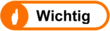
|
Das Ersetzen kann nicht rückgängig gemacht werden!
|
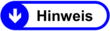
|
Soll ein Gerät nur in einer Szene (Cue) oder Preset geändert werden, so muss diese(s) editiert und entsprechend über den Programmer angepasst werden. « Gerät ersetzen (Replace Device) » ersetzt alle Bezüge im gesamten Projekt.
|
Geräte-Eigenschaften
Um in die Eigenschaften des Gerätes zu gelangen, wählt man den Eintrag « Eigenschaften (Properties) » im Kontextmenü in der Bühnenansicht oder im Projektexplorer, sobald man das gewünschte oder die gewünschten Geräte ausgewählt hat.
 Alle Einstellungen (Properties) sind im Artikel Device (Options) aufgeführt.
Alle Einstellungen (Properties) sind im Artikel Device (Options) aufgeführt.
![]() Alle Einstellungen (Properties) sind im Artikel Device (Options) aufgeführt.
Alle Einstellungen (Properties) sind im Artikel Device (Options) aufgeführt.